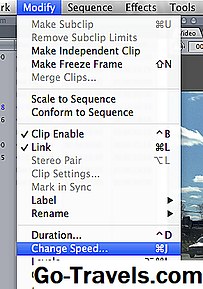En Android-rener kan brukes til å gjøre nettbrettet ditt eller telefonen raskere og jevnere. Du kan optimalisere enheten med en renere app eller bruke den innebygde rengjøringsmekanismen som allerede er tilgjengelig på telefonen / nettbrettet.
Som de fleste enheter, inkludert tabletter, telefoner og datamaskiner, kan Android-operativsystemet og installerte apper begynne å kjøre langsommere og langsommere når enheten fyller opp med flere og flere filer. En av de raskeste tingene du kan gjøre for å få mer lagringsplass på Android, er å slette andre filer og programmer du ikke lenger trenger eller vil ha.
Bortsett fra å avinstallere apps, kaller midlertidige filer som er lagret på enheten cacher , kan oppta mye plass. Caches lagrer ofte brukte filer i et mellomrom som er lett tilgjengelig når de samme filene trengs igjen. Selv om dette er en flott funksjon som normalt øker ytelse, cacher som bruker mye plass vil senke telefonen din, kan forsinke starttider for apper og menyer, og kan til og med til og med krasje appene dine.
Når skal du rense din Android
Du kan bruke en Android-rengjør når telefonen virker sløv eller ikke svarer. Ikke hver sakte eller feil telefon kan løses ved å slette søppelfiler og rydde opp plass, men noen kan.
Hvis du for eksempel åpner en app som pleide å fungere normalt, men nå tar mye lenger tid for å laste inn, kan det hende at du trenger en Android-renser. Eller kanskje menyer ikke er så glatte å bla gjennom, eller appene slås ikke av når du prøver å sveipe dem bort, eller telefonsamtaler ringer i sekunder før du kan se hvem som ringer.
Det vi anbefaler, slår av alle appene som kjører på enheten din, og følger deretter denne veiledningen i rekkefølge slik at du kan identifisere om det er noen apper du kan fjerne før du tar i bruk for å fjerne søppelpost, rengjøre minnet etc., og spesielt før Det ødeleggende siste trinnet nederst på denne siden.
Tips: Hvis du finner ut at selv etter at du har fulgt denne guiden, inkludert tilbakestillingsalternativet nederst, mangler telefonen fortsatt hva en vanlig telefon gjør når det gjelder ytelse eller hastighet, kan du være klar til å kjøpe en ny Android-telefon.
Slett apper du ikke bruker
Hvis du har en treg telefon fordi du har lite diskplass, kan du fjerne store Android-apper, eller flere små som du ikke vil ha lenger. Heldigvis er denne rengjøringsfunksjonen bygd rett inn i telefonen.

- Åpen innstillinger.
- Tap Apps eller Programbehandling eller Apper og varsler.
- Trykk på navnet på appen som tar opp mye plass.
- Tips: Hvis telefonen støtter sortering av listen over apper etter størrelse, trykker du på menyen øverst til høyre og velger Sorter etter størrelse. Apper i GB er de største, etterfulgt av MB og deretter KB.
- Tap Avinstaller.
Manuelt rydde App Caches
Hvis du ikke vil fjerne en app helt, har du fortsatt muligheten til å slette cachen. Dette vil rydde opp noen plass, men vil ikke slette selve appen, eller dataene dine.
Merk: Du kan hoppe ned til neste avsnitt nedenfor for å bruke en Android-renere-app i stedet, men hvis telefonen er så full at du ikke kan laste ned nye apper, bør du slette hurtigbufferen manuelt siden du ikke trenger en bestemt renere app til gjør det.

- Åpen innstillinger.
- Tap Apps eller Programbehandling eller Apper og varsler.
- Trykk på en app som tar opp mye plass.
- Tips: GBs er større enn MB, og KB er enda mindre. Hvis telefonen støtter sortering av listen etter størrelse, klikker du på menyen øverst til høyre og velger Sorter etter størrelse.
- Tap Tøm cache.
- Hvis du ikke ser dette alternativet, åpnes Oppbevaring først.
- Tips: Noen apps kan også ha en Klar lagring alternativ, og i så fall, vær så snill å fjerne dette også.
Merk: Noen programmer du finner i listen under trinn 2, kan rapportere at de bruker mye data, men da kan cachen du ser i trinn 4 være svært liten. Dette er fordi ekte data, som filer du har lagret eller spillfremgang, blir lagret der, men det er ikke det samme som cachen.
Hvis du ser at hurtigbufferen tar opp svært lite plass, går du videre til en annen app som bruker mye lagringsplass for å se om cachen er stor.
Hvis du ikke er sikker på hvilke apper du skal velge, er et annet alternativ for å rydde opp Android din å slette hurtigbufferen for hver enkelt app samtidig. Hvis du trenger å rydde opp Android raskt uten å slette noen apper, er dette den beste metoden, i hvert fall på versjoner av Android som støtter dette:
- Åpen innstillinger.
- Søk etter Oppbevaring og trykk på den.
- Tap Bufret data eller Lagrede data.
- Tap Slett.
Installer en Android Cleaner App
For å unngå å rense telefonen manuelt eller fjerne eventuelle apper, kan du bruke en dedikert renere app for Android. Det er massevis av disse appene er tilgjengelige på Google Play, noen som fungerer bedre enn andre.
For eksempel kan en Android-rener ikke rydde opp så mye som en annen fordi det ikke vil fjerne elementer som er for øyeblikket i minnet, enkelte apps kan bare fjerne bare cached-filer, men ikke nedlastinger, etc.

Filer Go er en app fra Google som gjør en fantastisk jobb for å identifisere hva du kan slette for å rydde opp Android. Den viser programmer du ikke har brukt i den siste måneden, finner søppelfiler, sletter nedlastede filer (inkludert APKer), og viser alle lyd-, video-, bilde- og dokumentfilene dine, og lar deg enkelt sikkerhetskopiere dem til Google Disk.
Norton Clean er et eksempel på en søppelpost-app som sletter ikke bare app-caches, men også gjenværende filer, foreldede APKer, filer i nedlastingsmappen og andre diverse søppelfiler. Noe vi liker om denne appen er at i motsetning til de fleste andre, er det helt gratis for annonser.
Super Cleaner fra Hawk App er en annen app som Norton Clean, men sletter også minnebuffer og annonseskjerm, og kan sjekke om skadelig programvare. Da vi testet det på samme telefon som kjørte Norton Clean, klarte det å rydde opp over fem ganger søppel. Speed Cleaner har også verktøy som Battery Saver, Game Booster, CPU Cooler, og Big File Clean.
Noen få andre å vurdere inkluderer Clean Master, Avast Cleanup, CCleaner, Clean My Android og Disk Clean Suite.
Merk: Din erfaring med å bruke disse Android-rengjøringsmidlene vil avhenge av hvor mange (og hvilke) apper du har installert, sist du slettet søppelpost fra telefonen, og hvilke apper som er åpne under rengjøringsprosessen.
Sikkerhetskopiere bildene dine på nettet

En annen stor space waster som kan bremse en telefon hvis ikke tatt kontroll over, er bilder og videoer. Hvis telefonen tar evig tid for å gjøre de enkleste oppgavene, og spesielt hvis du også får lave lagringsplassvarsler, er det en god sjanse for at mediefilene dine overvelder telefonen.
Et enkelt middel er å bruke Google Photos. Denne appen er ikke markedsført som en Android-renere, men det er akkurat det det gjør. Det vil holde alle videoene og bildene dine sikkerhetskopiert til Google-kontoen din, slik at du kan slette dem fra telefonen, men fortsatt få tilgang til dem fra appen eller fra Google Photos-nettstedet.
Dette rydder opp enorm mengder lagringsplass for de fleste, spesielt alle som tar mange bilder eller videoer.
Andre måter å håndtere telefonen manuelt
Hvis du ikke har forstått det allerede, er en av de største årsakene til en treg telefon, utover ødelagte eller full app caches, en nesten full stasjon. Hvis du har ryddet opp telefonen med metodene ovenfor, men det er fortsatt ikke helt riktig, kan det være flere andre ting du kan gjøre for å fjerne unødvendige filer og gjenvinne lagringsplassen du trenger for en rask telefon.
Se i musikkappene dine for sanger du ikke hører på lenger, eller for dupliserte spor, og se om det er noe du kan slette. Hvis du bruker en podcast-app, sletter du episoder du allerede har hørt. Få nok av disse elementene bygget opp, og du ser på flere dusin megabyte, om ikke gigabyte av unødvendige data. Hvis du ikke vil slette dem, bør du vurdere å laste dem opp til en onlinetjeneste og sende dem etter behov.
På samme måte, hvis du lagrer filmer og TV-programmer offline med Netflix eller en annen app som kan laste ned filmer, kan du se gjennom listen over nedlastinger for å slette videoene du allerede har sett. Du kan ha brukt offline videoer under en tur, men glemte at de fortsatt er lagret på enheten din. Frakoblede videoer er ofte 200 MB til 1 GB eller mer, Hver .
Rengjøring av Android av gamle meldinger er et annet alternativ. Se gjennom tekstmeldinger for de som inkluderer bilder og videoer, og lagre dem enten i Google Foto eller på en annen Sky Storage-app eller slette dem. Disse mediefilene er veldig enkle å overse fordi de ofte er innebygd i virkelig gamle samtaler som du ikke lenger ser.
Frakoblede kartdata er en annen stor lagringsenhet. Hvis en av Android-rengjøringsmidlerne ovenfor ikke fikk det, åpner du menyen øverst til venstre i Google Maps og klikker på Offline kart. Trykk på et av de nedlastede kartene dine, og velg deretter Slett. Pass på å se etter lignende alternativer i andre navigasjonsapper du har.
Tilbakestill fabrikken din Android
En annen måte å rengjøre Android-telefonen på og gjøre det så raskt som mulig, er å tilbakestille all programvare tilbake til fabrikkinnstillinger. Bruk bare denne metoden hvis de ovennevnte ikke var nok til å rense Android din tilstrekkelig.
De fleste finner at tilbakestilling av telefonen gjør det mye raskere. Ikke bare rydder det effektivt opp alle søppelfilene som har samlet seg over bruk av telefonen, men eventuelle skadelige programvare og vanskelige å finne bakgrunnsprosesser som kan være dvelende på enheten, blir slettet bort.
Det er viktig å vite hva som skjer, akkurat når du tilbakestiller en Android-telefon eller nettbrett: Alle dataene dine vil bli slettet, alle appene vil bli avinstallert, alle tilpasningene dine vil bli fjernet, og enheten din blir satt tilbake til samme tilstand som den var i da den først forlot produsenten.
Viktig: Før du tilbakestiller telefonen eller nettbrettet, må du sikkerhetskopiere den. Hvis tilbakestillingsprosessen forårsaker uforutsette problemer, er det best å få dataene dine lagret på nettet.